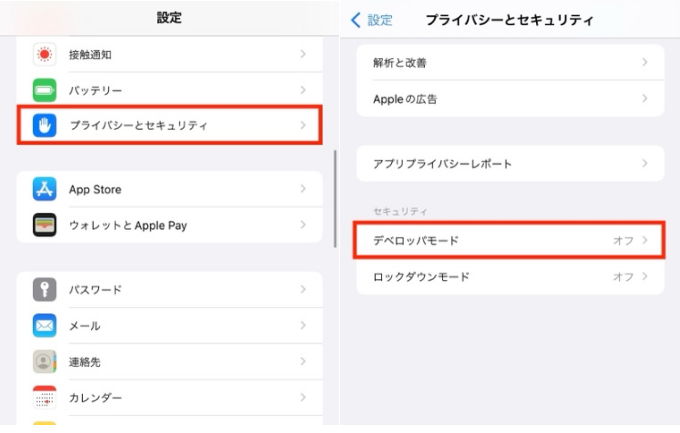iOS 18/26アップデート中にリンゴループになった時の解決方法
 Kiyoko Tōru
Kiyoko Tōru- 更新日:2025-08-25 カテゴリ: iOS 18
iOS 18/26にアップデートした後、iOS 18/26アップデート中にリンゴループになる、iOS 18/26iPhoneの電源が入らないというイライラする問題に直面していませんか?心配しないでください、あなたは一人ではありません。多くの iPhone ユーザーがこの問題に遭遇しています。この記事では、この問題を解決するための実証済みのガイドを提供します。この問題の背後にある考えられる原因を調査し、iPhone をバックアップしてスムーズに実行するための効果的な解決策を提供します。
それでは、iOS 18/26アップデート中にリンゴループになるの問題の背後にある理由を詳しく調べて、「iOS 18/26アップデート中にリンゴループになった」問題を解決する方法を見てみましょう。
- Part 1.iOS 18/26アップデート中にリンゴループになった時の原因
- Part 2. iOS 18/26アップデート中にリンゴループになった時の対処法
- 対処法1: iPhone を強制的に再起動する
- 対処法2: 専門ソフトで iOS 18/26アップデート中にリンゴループになった不具合を解除する
- 対処法3: iPhoneをリカバリーモードにする
- 対処法4: iTunesでiPhoneを復元する
- Part 3. iOS 18/26アップデート中にリンゴループになったについてよくある質問
Part 1: iOS 18/26アップデート中にリンゴループになった時の原因
なぜiOS 18/26アップデート中にリンゴループになるのかと疑問を投げかける人もいるかもしれません。 iPhone を iOS 18/26にアップデートした後、リンゴループになり、正しく電源が入らなくなる場合があります。これはイライラする経験かもしれませんが、この問題の背後には理由があります。考えられる理由の 1 つは、iOS アップデートが正しくインストールできず、その結果、デバイスが正しく起動できなくなったことです。

Part 2: iOS 18/26アップデート中にリンゴループになった時の対処法
対処法1: iPhone を強制的に再起動する
iPhone がリンゴルーのままになってしまった場合に最初に試す最も簡単な解決策の 1 つは、iPhone を強制的に再起動することです。この方法は、iPhone が Apple 画面上で動かなくなる問題など、多くの小さなソフトウェアの不具合を解決することが知られています。 iPhone を強制的に再起動するには、次の手順に従います。
- 1. 音量を上げるボタンを押してすぐに放します。
- 2. 音量を下げるボタンを押してすぐに放します。
- 3. Apple マークが表示されるまでサイドボタンを押し続けます。

この強制再起動手順は、お使いの iPhone のモデルによって若干異なります。
対処法2: 専門ソフトで iOS 18/26アップデート中にリンゴループになった不具合を解除する
強制再起動によって リンゴループの問題が解決しない場合は、UltFone iOS System Repairなどのサードパーティ ツールの使用を検討する必要があるかもしれません。このツールは、iOS 18/26アップデート中にリンゴループになるなど、iPhone のさまざまな問題を解決するために特別に設計されています。
UltFone iOS System Repairには、他のソリューションに比べていくつかの利点があります。まず、iPhone 上のデータを失うことなく、問題を迅速かつ簡単に解決できます。これは、トラブルシューティング プロセス中に貴重なデータを失うリスクを負いたくないユーザーにとって、重大な懸念事項です。次に、このソフトウェアは、iOS 17 アップデート後にアップデート要求画面でスタックする、またはリカバリ モードでスタックするなど、他の一般的な iPhone の問題にも対処できます。
UltFone iOS システム修復の成功率は他の方法と比べてはるかに高く、りんごループの問題を解決するための信頼できる選択肢となっています。このツールを使用するには、次の簡単な手順に従います。
-
手順 1iOS System Repairを起動し、iPhoneを接続します。「開始」ボタンをクリック後、「普通モード」を選択して、「普通モード」ボタンをクリックします。

-
手順 2接続したiPhoneに適したファームウェアパッケージが検出され、ダウンロードできるようになります。一連の修復処理を開始する前に、正しいパッケージをダウンロードして下さい。

-
手順 3ファームウェアのダウンロードの完了後、「普通モードを開始」ボタンをクリックすると、修復処理が開始されます。問題の修復には数分かかり、その後iPhoneが再起動します。

対処法 3: iPhoneをリカバリーモードにする
iOS 18/26アップデート中にリンゴループになった不具合を修正するもう1つの方法は、UltFone iOSシステム修復を使用してリカバリモードに入る方法です。UltFone iOS システム修復を使用すると、リカバリモードの開始と終了のプロセスは完全に無料になります。従うべき手順は次のとおりです。
-
手順 1パソコンにUltFone iOS System Repairをダウンロードして起動し、iPhoneをパソコンに接続します。

-
手順 2画面左下の「リカバリーモードを起動」をクリックすると、リカバリーモードの起動が始まります。

-
手順 3リカバリーモードを解除したい時は画面右下の「リカバリーモードを解除」を押すだけです。

対処法4: iTunesでiPhoneを復元する
以前の解決策が機能しなかった場合は、iTunes を使用して iPhone を復元して、iPhone の電源が入らないiOS 18/26アップデート中にリンゴループが表示されなくなる問題を修正してください。ただし、この方法ではデータが失われることに注意することが重要です。 iPhone を復元すると、デバイス上のすべてのデータと設定が消去されます。この方法を続行する前に、必ず iPhone のバックアップを作成してください。 iTunes を使用して iPhone を復元する方法は次のとおりです。
- 1. iPhone をコンピュータに接続し、iTunes を開きます。
- 2. iPhoneをリカバリモードにします。リカバリモードに入る方法の詳細については、Apple のサポートドキュメントを参照してください。
- 3. iTunes で、iPhone をアップデートするか復元するかのプロンプトが表示されます。 「復元」オプションをクリックします。
- 4.画面上の指示に従って復元プロセスを完了します。
- 5.復元が完了したら、iPhone を新しいデバイスとしてセットアップするか、バックアップから復元します。
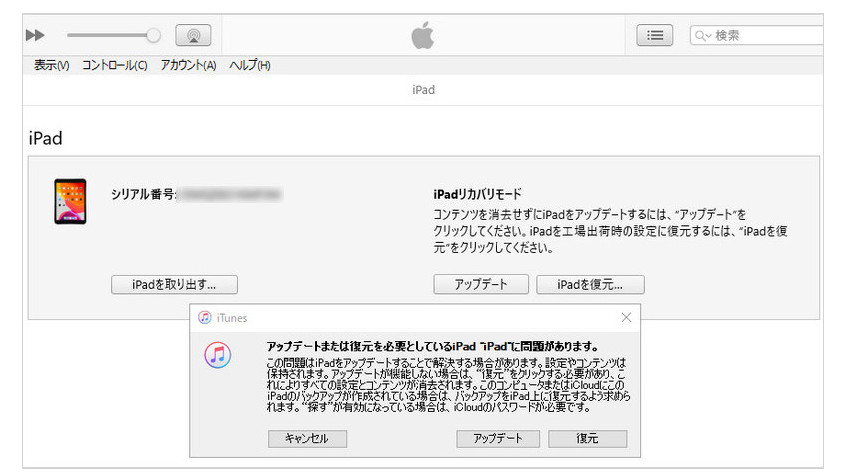
この方法は、デバイス上のすべてのデータが失われるため、最後の手段としてのみ使用してください。 iPhone iOS 17 でリンゴアイコンが表示されなくなる問題が発生した場合は、この方法を試す前に必ずバックアップがあることを確認してください。
Part 3: iOS 18/26アップデート中にリンゴループになったについてよくある質問
Q1. iPhone が Apple ロゴに表示されない場合、それは何を意味しますか?
電話機のソフトウェアに欠陥があります。この問題は、データを転送するとき、または古い iPhone モデルを最新の iOS バージョンに更新するときに発生する可能性があります。破損したデータは iTunes または iCloud バックアップからコピーまたは復元されました。 iPhone のジェイルブレイクにより、ブート ループなどのさまざまなソフトウェアの問題が発生した可能性があります。
Q2. iPhone 7 のリンゴループになったを修正するにはどうすればよいですか?
iPhone 7 を強制的に再起動したり、リカバリモードに入ったり、iTunes で復元したりすることができます。ただし、 UltFone iOS システム修復を使用してiPhone 7 のリンゴループを修正することを強くお勧めします。これは問題を解決する最も速くて簡単な方法です。
まとめ
結論として、iPhone がiOS 18/26アップデート中にリンゴループになった問題は、さまざまな方法で解決できます。そして、デバイスの強制再起動、UltFone iOS System Repairの利用、リカバリモードへの移行、iTunes での復元について説明しました。 iPhoneがAppleリンゴループのストレージがいっぱいになる問題に直面した場合は、適切な解決策を選択することが重要です。
 Kiyoko Tōru
Kiyoko Tōru